En varias ocasiones me ha ocurrido, y otras tantas me ha preguntado sobre esto, que al trabajar con nuestros Libros de Excel ha ocurrido un error 'fatal', nuestra aplicación se ha cerrado repentinamente (se ha colgado, vamos) y luego ya no podíamos abrirlo...
Para solucionarlo o intentarlo al menos, ya que no son métodos fiables al 100%, disponemos de algunos procedimientos. Yo hoy explicaré los dos más usados:
1- Abrir y Reparar
2- Copiar las hojas del libro dañado a otro nuevo Libro.
El primer método es muy intuitivo, consiste en emplear el comando Abrir y Reparar que nos encontramos en la ventana diáolgo de Abrir, en concreto en el desplegable del botón Abrir:
A continuación nos aparecerá un mensaje ofreciéndonos dos alternativas:
Tal y como se indica en el cuerpo del anterior mensaje, optaríamos como primera opción por presionar Reparar, ya que dicha herramienta tratará de recuperar lo máximo posible de nuestro libro de trabajo dañado.
Optaríamos por la segunda opción de Extraer datos cuando la opción anterior haya fracasado.
Si hemos tenido éxito con la Reparación obtendríamos un nuevo mensaje informándonos de lo ocurrido y de la situación del archivo, así como proporcionándonos un link hacía un archivo con un listado de las reparaciones realziadas:
Listo, en futuras ocasiones deberíamos poder abrir nuestro libro de trabajo sin problemas. Si no fuera el caso, repetiríamos la acción, pero eligiendo la opción en Abrir y Reparar comentada: Extraer datos.
Esta opción no es tan buena como la anterior.. pero claro está, mejor es recuperar una parte que no tener nada, no?.
Tras presionar Extraer datos, una ventana nos pedirá una nueva elección:
Si nuestro libro contuviera fórmulas, Excel nos pide que seleccionemos bien Convertir en valores o bien Recuperar fórmulas. Las diferencias entre una y otra son bastantes claras, recuperar nuestro libro con la formulación o simplemente los valores calculados.. de nuevo la elección es nuestra, o tener un Libro parcial o no tener nada.
Si recibieramos el mensaje de error siguiente 'El documento nombre de archivo provocó un error grave la última vez que se abrió. ¿Desea continuar abriéndolo?', haremos clic en Sí.
De nuevo Excel abrirá una ventana con la información de lo ocurrido y con el link al archivo con el listado de reparaciones... al igual que en el proceso anterior.
Finalizamos guardando el libro.
El segundo método es más manual y consiste simplemente en ir copiando hoja a hoja (o Seleccionado todas las hojas al tiempo) de nuestro libro dañado en un libro nuevo, bastará con seguir las indicaciones expuestas en otra entrada del blog:
Copiar hojas
Para solucionarlo o intentarlo al menos, ya que no son métodos fiables al 100%, disponemos de algunos procedimientos. Yo hoy explicaré los dos más usados:
1- Abrir y Reparar
2- Copiar las hojas del libro dañado a otro nuevo Libro.
El primer método es muy intuitivo, consiste en emplear el comando Abrir y Reparar que nos encontramos en la ventana diáolgo de Abrir, en concreto en el desplegable del botón Abrir:
A continuación nos aparecerá un mensaje ofreciéndonos dos alternativas:
Tal y como se indica en el cuerpo del anterior mensaje, optaríamos como primera opción por presionar Reparar, ya que dicha herramienta tratará de recuperar lo máximo posible de nuestro libro de trabajo dañado.
Optaríamos por la segunda opción de Extraer datos cuando la opción anterior haya fracasado.
Si hemos tenido éxito con la Reparación obtendríamos un nuevo mensaje informándonos de lo ocurrido y de la situación del archivo, así como proporcionándonos un link hacía un archivo con un listado de las reparaciones realziadas:
Listo, en futuras ocasiones deberíamos poder abrir nuestro libro de trabajo sin problemas. Si no fuera el caso, repetiríamos la acción, pero eligiendo la opción en Abrir y Reparar comentada: Extraer datos.
Esta opción no es tan buena como la anterior.. pero claro está, mejor es recuperar una parte que no tener nada, no?.
Tras presionar Extraer datos, una ventana nos pedirá una nueva elección:
Si nuestro libro contuviera fórmulas, Excel nos pide que seleccionemos bien Convertir en valores o bien Recuperar fórmulas. Las diferencias entre una y otra son bastantes claras, recuperar nuestro libro con la formulación o simplemente los valores calculados.. de nuevo la elección es nuestra, o tener un Libro parcial o no tener nada.
Si recibieramos el mensaje de error siguiente 'El documento nombre de archivo provocó un error grave la última vez que se abrió. ¿Desea continuar abriéndolo?', haremos clic en Sí.
De nuevo Excel abrirá una ventana con la información de lo ocurrido y con el link al archivo con el listado de reparaciones... al igual que en el proceso anterior.
Finalizamos guardando el libro.
El segundo método es más manual y consiste simplemente en ir copiando hoja a hoja (o Seleccionado todas las hojas al tiempo) de nuestro libro dañado en un libro nuevo, bastará con seguir las indicaciones expuestas en otra entrada del blog:
Copiar hojas

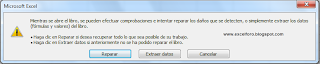




No hay comentarios:
Publicar un comentario
Nota: solo los miembros de este blog pueden publicar comentarios.